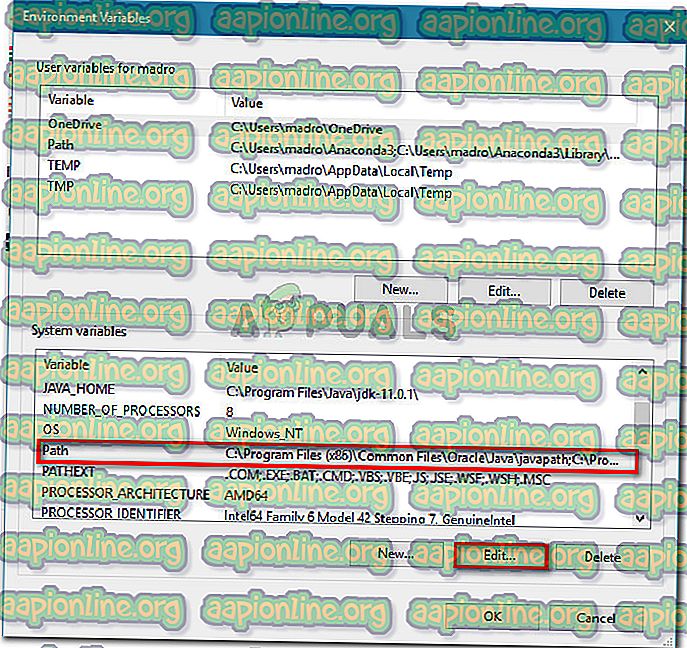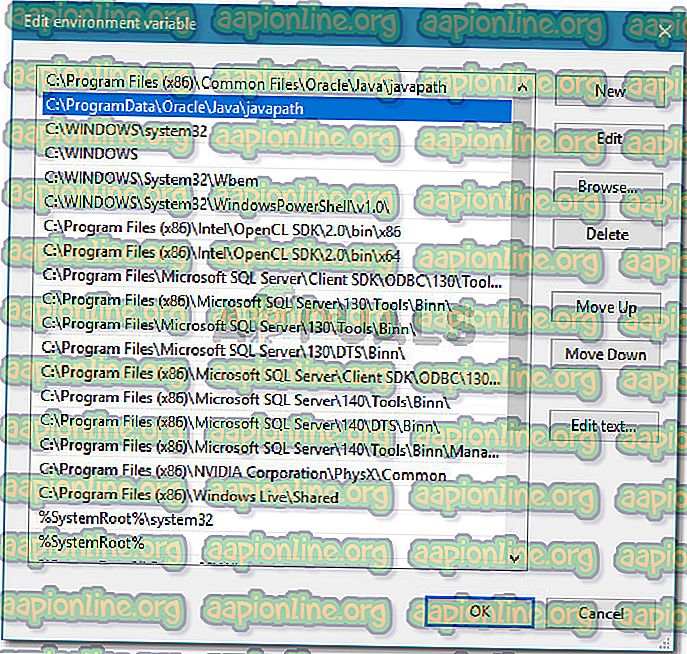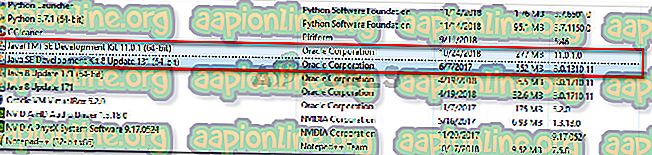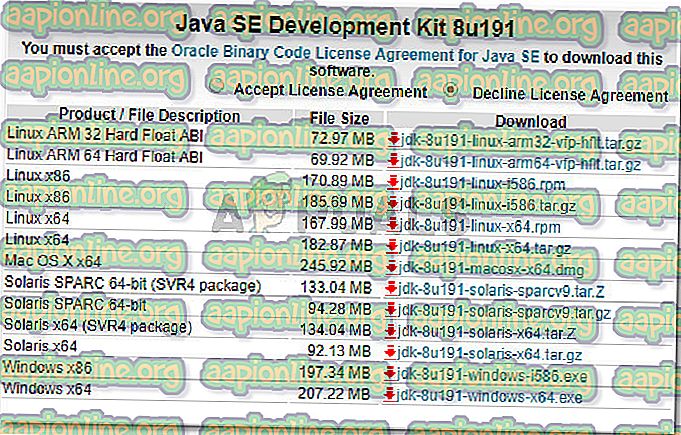Javítás: A Java elindult, de visszatért Kilépési kód = 13 Eclipse
Néhány felhasználó elindítja a Java-t, de visszatért Exit Code = 13 Eclipse hiba az Eclipse futtatásakor. A probléma jelentése Windows 7, Windows 8 és Windows 10 (32 és 64 bites) esetén jelentkezik.

Mi okozza a 'Java indulása, de visszatérési kód = 12' hibát?
Ezt a kérdést különféle felhasználói jelentések alapján vizsgáltuk. Összegyűjtött adatok alapján számos meglehetősen általános forgatókönyv létezik, amelyek ismert módon kiváltják ezt a hibaüzenetet:
- Nem kompatibilis Eclipse vagy Java verzió van telepítve - ez a leggyakoribb ok, amiért ez a hibaüzenet megjelenik. Valószínű, hogy az Eclipse vagy a Java 64 bites verzióját telepítette, miközben a számítógépe csak a 32 bites verziót támogatja (vagy fordítva).
- Az Eclipse speciális karaktereket tartalmaz a telepítési könyvtárban - Több felhasználónak sikerült megoldania ezt a hibaüzenetet, miután eltávolította a speciális karaktereket (# $% ^) a telepítési könyvtárból.
- A számítógép a JVM (Java virtuális gép) nem támogatott verzióját használja - Még ha biztosítja is, hogy az Eclipse legújabb verzióját használja, valószínű, hogy ezt a hibát látja, mert a JVM nem támogatott verzióját futtatja.
- A Java környezet elérési útjának változója helytelenül van beállítva - Egyes felhasználóknak sikerült megoldani a problémát, miután felfedezték, hogy a problémát a helytelenül beállított Java környezet PATH változó okozta.
Ha nem akarja megoldani ezt a hibaüzenetet, akkor ez a cikk a minőségi hibaelhárítási lépések listáját tartalmazza. Az alábbiakban bemutatja a módszerek gyűjteményét, amelyeket hasonló helyzetben más felhasználók használtak a probléma megoldására.
A legjobb eredmények elérése érdekében kövesse az alábbi módszereket, amíg azokat nem mutatják be, amíg nem talál olyan javítást, amely hatékonyan segít a probléma megoldásában az adott forgatókönyvben
1. módszer: Az Eclipse - JDK helyes kombinációjának használata
Az Eclipse és a JDK (Java Development Kit) nagyon válogatósak egymással való munka során. Ne feledje, hogy csak az OS, a JDK és az Eclipse bitness kombinációja létezik. Ha véletlenül az operációs rendszer, a JDK és az Eclipse nem támogatott kombinációját használja, akkor a Java elindult, de visszatért kilépési kód = 13 Eclipse hibaüzenet jelenik meg.
Az alábbiakban összeállítottuk a működő kombinációk listáját. Használja őket hivatkozásként annak ellenőrzéséhez, hogy probléma merül fel-e a nem támogatott kombináció miatt:
- 32 bites operációs rendszer, 32 bites JDK, 32 bites Eclipse (csak 32 bites)
- 64-bites operációs rendszer, 64-bites JDK, 64-bites Eclipse (csak 64-bites)
- 64 bites operációs rendszer, 32 bites JDK, 32 bites Eclipse
Ha más a telepítés, akkor távolítsa el a nem támogatott összetevőt, majd telepítse a megfelelőt, amíg az Eclipse programot nem tudja megnyitni a hibaüzenet megjelenése nélkül.
Megjegyzés: Ha nem ismeri az operációs rendszer bit architektúráját, nyomja meg a Windows billentyű + R billentyűt a Futtatás párbeszédpanel megnyitásához. Ezután írja be az „ msinfo32 ” elemet, és nyomja meg az Enter billentyűt a Rendszerinformáció képernyő megnyitásához. A Rendszerinformáció képernyőn lépjen a Rendszer összesítő elemre, és ellenőrizze a Rendszer típusát a jobb oldali ablaktáblán. Itt megtalálja az operációs rendszer architektúráját.

Ha ez a módszer nem volt alkalmazható, lépjen tovább a következő módszerre.
2. módszer: Speciális karakterek eltávolítása az Eclipse könyvtár elérési útjáról
Előfordulhat, hogy a problémával is szembesül, mert a telepítési könyvtár speciális karaktereket tartalmaz. Több hasonló helyzetben lévő felhasználónak sikerült megoldania a problémát, miután eltávolította a speciális karaktereket (@ # $% ^ & * () +) a címtárból.
Alapértelmezés szerint megtalálnia kell az Eclipse-t a C: \ IDE \ eclipse vagy a C: \ Users \ * YourUsername * \ eclipse mappában . Ha azonban egyéni helyre telepítette, akkor tévesen adott hozzá egy speciális karaktert, amely létrehozza a problémát.
A problémát úgy oldhatja meg, hogy manuálisan navigál az Eclipse telepítésének helyére, és eltávolítja az esetleges speciális karaktereket, amelyek a hibaüzenet létrehozását eredményezhetik.

Megjegyzés: Egyes felhasználók arról számoltak be, hogy eltérő hibát kaptak, miután eltávolították a speciális karaktereket az Eclipse telepítési könyvtárából. Ez valószínűleg azért fordul elő, mert vannak más függőségek, amelyek az adott helyre támaszkodtak, és a változás miatt már nem működnek megfelelően. Ebben az esetben a problémát az Eclipse újratelepítésével teljesen meg tudja oldani.
Ha ez a módszer nem tette lehetővé a Java javítását a Returned Exit Code = 13 Eclipse hibával indította el, lépjen tovább a következő módszerre.
3. módszer: A törött System PATH változó eltávolítása
Mint kiderült, a Java 8 és néhány más Java frissítés megzavarhatja a környezeti változókat, indítva a Java indulását, de visszatérési kilépési kód = 13 Eclipse hibaüzenetet.
Ha csak ezt a hibaüzenetet kapta a Java (vagy egy Java frissítés) telepítése után, akkor kövesse az alábbi lépéseket a törött PATH rendszerváltozó eltávolításához:
- A Futtatás párbeszédpanel megnyitásához nyomja meg a Windows billentyűt + R. Ezután írja be a „ sysdm.cpl ” elemet, és nyomja meg az Enter billentyűt a Rendszer tulajdonságai megnyitásához.

- A Rendszer tulajdonságai ablakban lépjen a Speciális fülre, és kattintson a Környezetváltozók elemre.

- A Környezetváltozók ablakon lépjen a Rendszerváltozók elemre, válassza az Út lehetőséget, majd kattintson a Szerkesztés elemre.
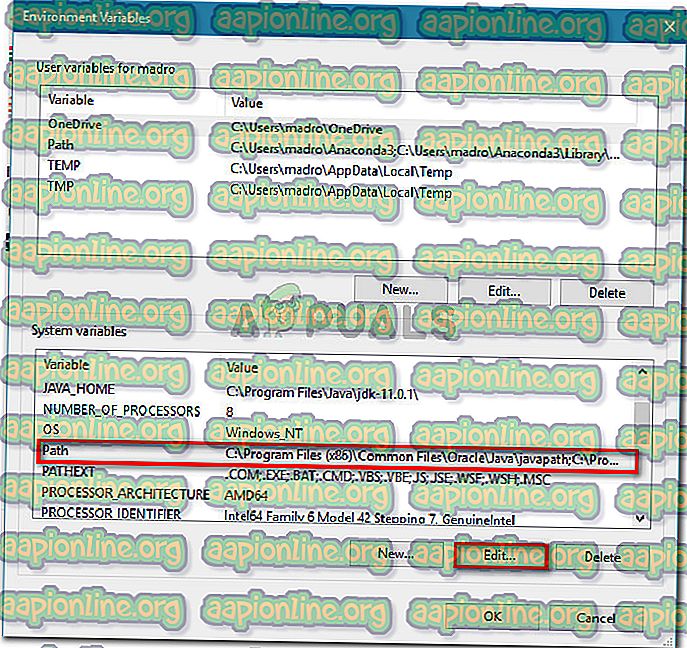
- A környezeti változó szerkesztése ablakban keressen egy Java változót említő környezeti változót. Ha látta, kattintson rá egyszer, hogy kiválassza, majd kattintson a Törlés gombra.
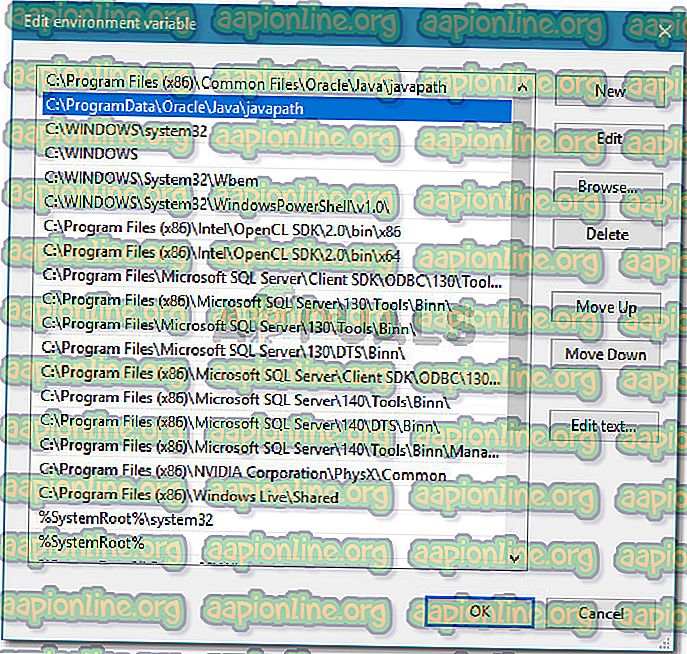
- Indítsa újra a számítógépet, és ellenőrizze, hogy képes-e a következő indításkor az Eclipse programot a hibaüzenet megjelenése nélkül elindítani.
Ha továbbra is ugyanazt a hibaüzenetet látja, lépjen tovább a következő módszerre.
4. módszer: A JAVA JDK újratelepítése
Ha eredmény nélkül ért el ilyen messzire, akkor valószínűleg megoldhatja a problémát a JAVA JDK legújabb verziójának tiszta telepítésével. Számos hasonló helyzetben lévő felhasználó bejelentette, hogy a Java elindult, de visszatért a kilépési kód = 13 Eclipse hiba végül megoldódott, miután eltávolították a jelenlegi JDK-t, és telepítették a legfrissebb elérhető verziót.
Ez egy rövid útmutató ehhez:
- A Futtatás párbeszédpanel megnyitásához nyomja meg a Windows billentyűt + R. Ezután írja be az „ appwiz.cpl ” elemet, és nyomja meg az Entert a Programok és szolgáltatások megnyitásához.

- A Programokon és szolgáltatásokon belül görgessen lefelé az alkalmazáslistában, és kattintson a jobb gombbal a> Java Java eltávolító készlet eltávolítása, a frissítésekkel együtt.
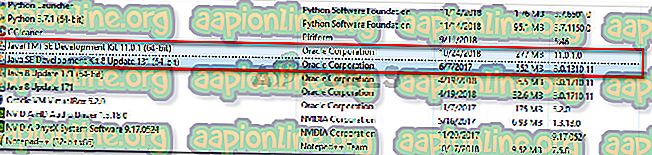
- Látogassa meg ezt a linket ( itt ), és töltse le a JDK legújabb verzióját az operációs rendszer verziója és a bit-architektúra szerint.
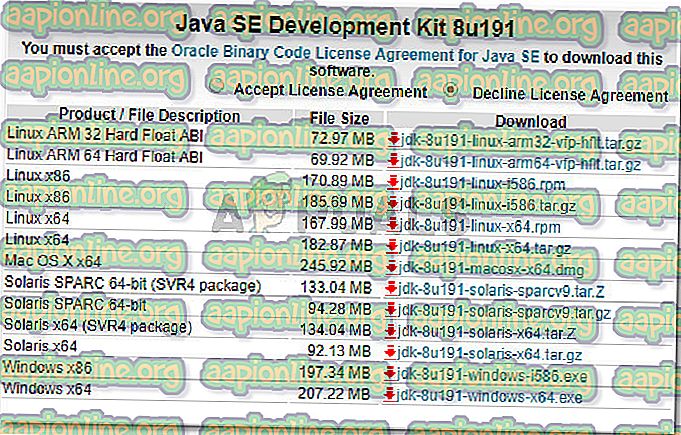
- Nyissa meg a telepítőt, és fejezze be a telepítést a képernyőn megjelenő utasítások követésével. A folyamat befejezése után indítsa újra a számítógépet.
- Nézze meg, hogy a hibaüzenet megoldódott-e az Eclipse megnyitásával a következő rendszerindításkor.